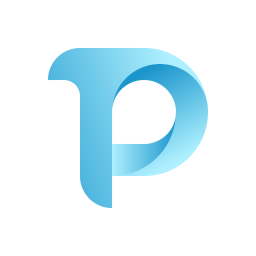
FoneDog Phone Transfer(手机电脑文件互传)
V1.1.6 官方版大小:87.5 MB 更新:2024/06/02
类别:应用软件系统:WinAll
分类分类
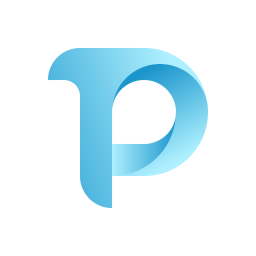
大小:87.5 MB 更新:2024/06/02
类别:应用软件系统:WinAll
FoneDog Phone Transfer 是一款功能强大、专业实用的手机电脑文件互传软件,使用这款软件用户可以通过USB数据线将电脑和手机连接起来进行数据传输,该软件可以帮助用户将手机上的图片、音乐、视频、联系人以及其他多种数据文件上传到电脑上进行管理;FoneDog Phone Transfer 支持对ios和安卓设备进行连接,可对连接的设备进行数据文件进行转移,通过该软件用户可以在iOS、Android和计算机之间轻松传输数据,不会造成任何损失,非常地方便实用,有需要的朋友可以下载使用。
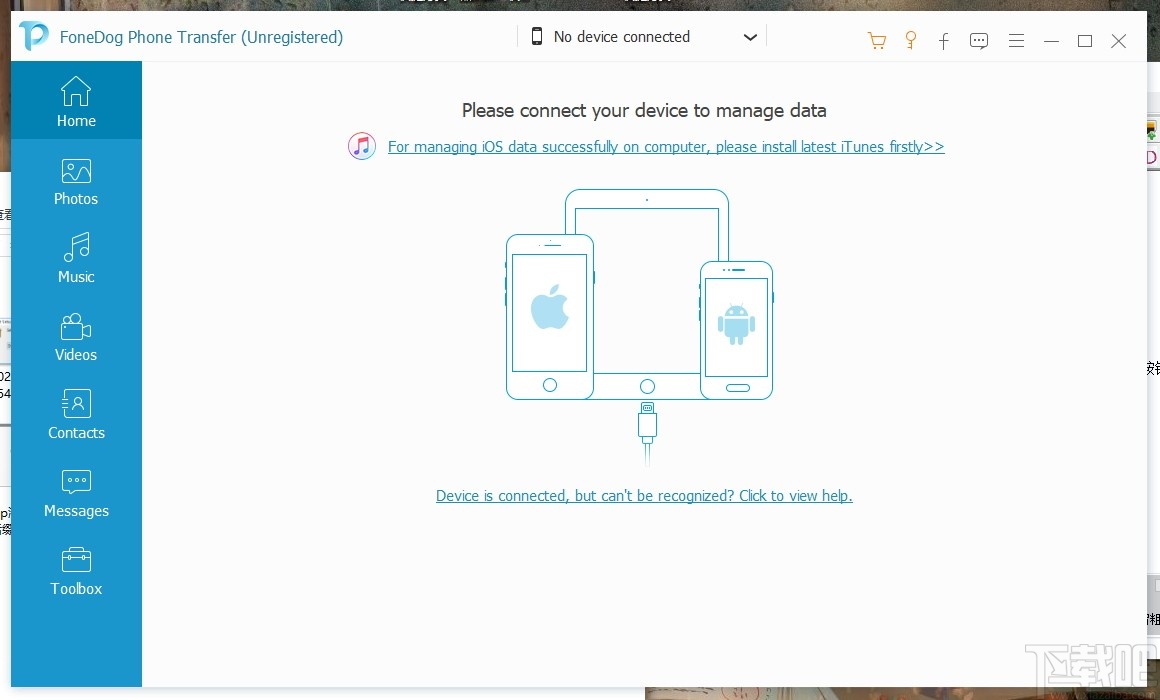
在iOS和Android之间切换
您可以将数据从iPhone传输到Android,从Android传输到iPhone。
将文件移动到手机
您可以将文件或文件夹从计算机导入到iPhone或Android。
将数据导出到设备和PC
一键操作即可将所有支持的电话文件移至计算机。
备份和还原联系人
轻松备份iPhone或Android联系人并将其还原到任何设备。
重复联络人
扫描和管理您的联系人。删除设备上重复的数字或名称。
自定义铃声
只需单击几下即可制作铃声,然后将其传输到iPhone,iPad,iPod,Android。
HEIC转换器
轻松将HEIC图像转换为JPEG / PNG格式,而不会造成任何质量损失。
删除不需要的文件
选择无用的文件,然后逐个或以批处理方式从设备中将其删除。
1、FoneDog Phone Transfer界面干净整洁、操作简单方便
2、支持ios和安卓设备数据文件高效传输
3、支持数据在iOS和Android之间轻松切换文件
4、支持一键式将数据从设备传输到PC
5、可对传输的数据进行便捷高效的管理
1、完成软件下载双击软件弹出软件语言显示设置弹框,该弹框可以进行软件语言显示设置
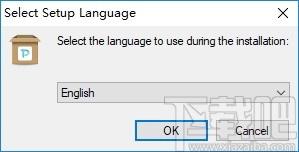
2、完成软件语言显示设置后进入软件安装界面,点击next按钮即可进行软件安装
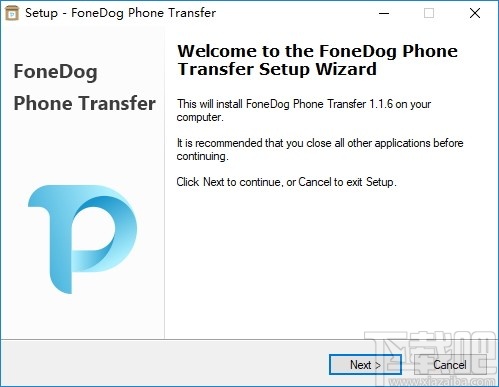
3、完成软件安装后点击finish按钮即可关闭弹框并启动软件
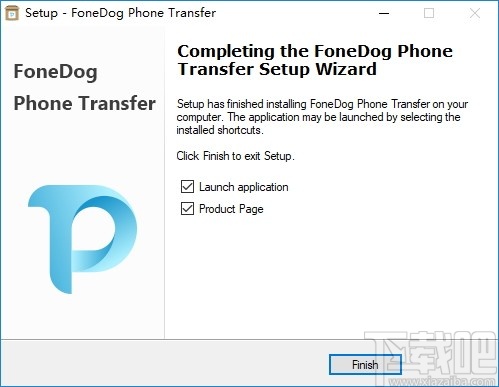
5、首次进入软件弹出软件注册弹框,点击免费试用按钮即可关闭弹框进入软件
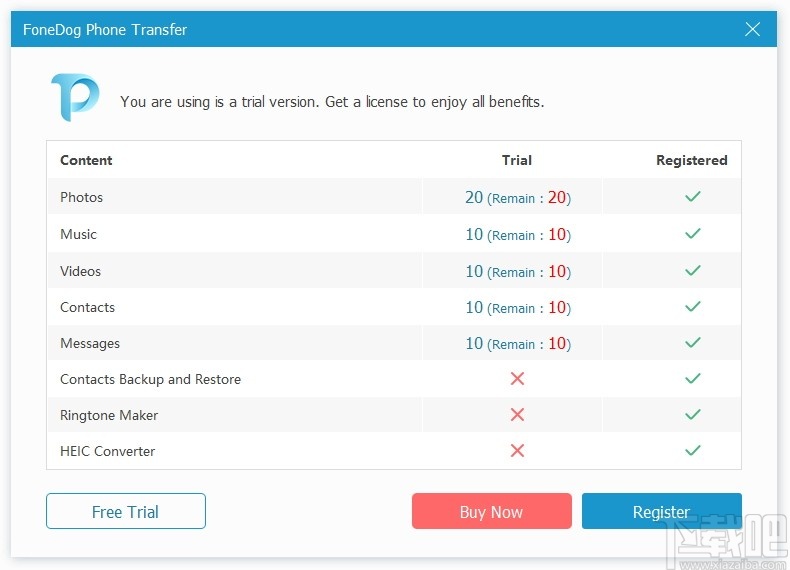
6、进入软件设备连接界面,只要将手机和电脑连接在一起即可进行文件传输
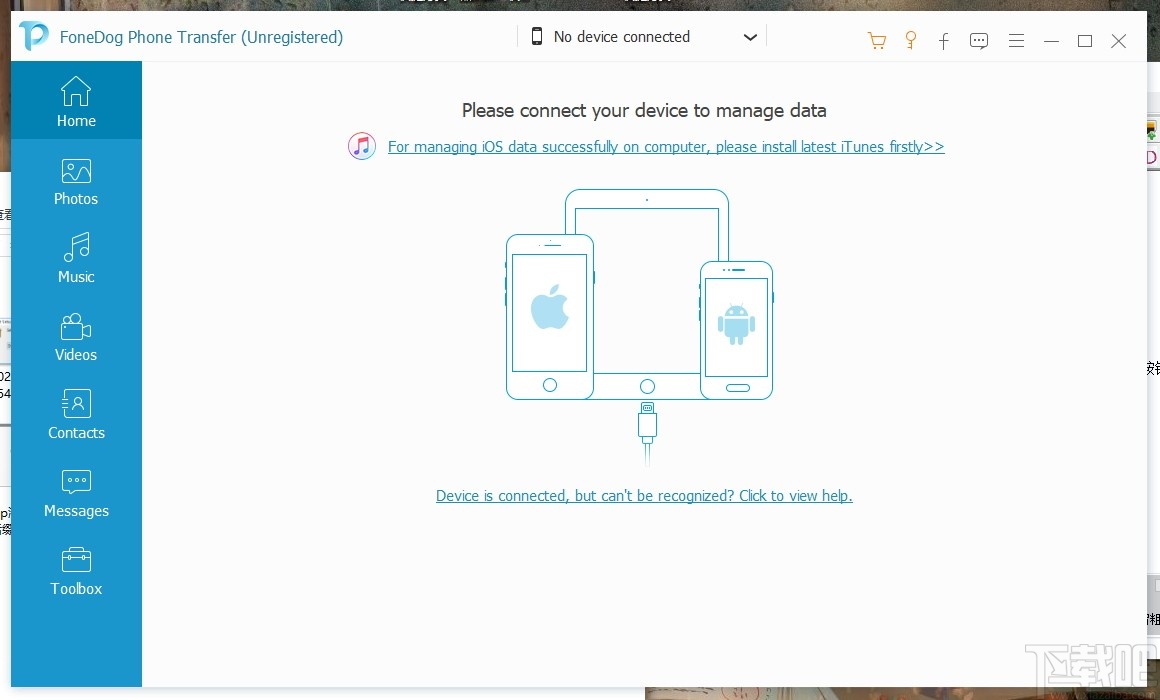
7、点击软件右上角的菜单按钮可以对软件语言显示进行设置
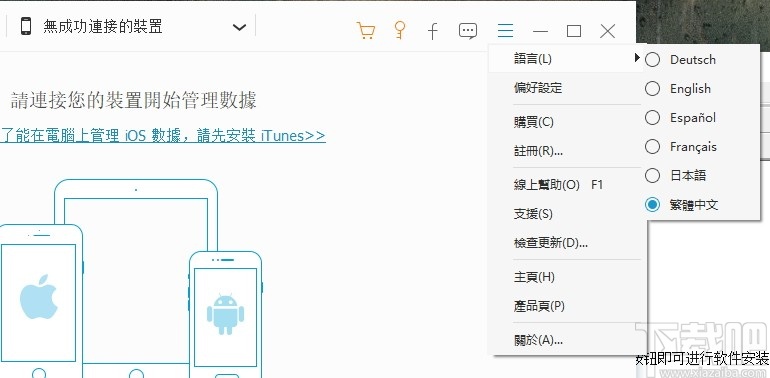
8、完成设备连接后可以对手机上的图片、音乐、视频、联系人等进行上传管理

9、点击工具箱可以对更多推荐的同系列产品进行下载使用
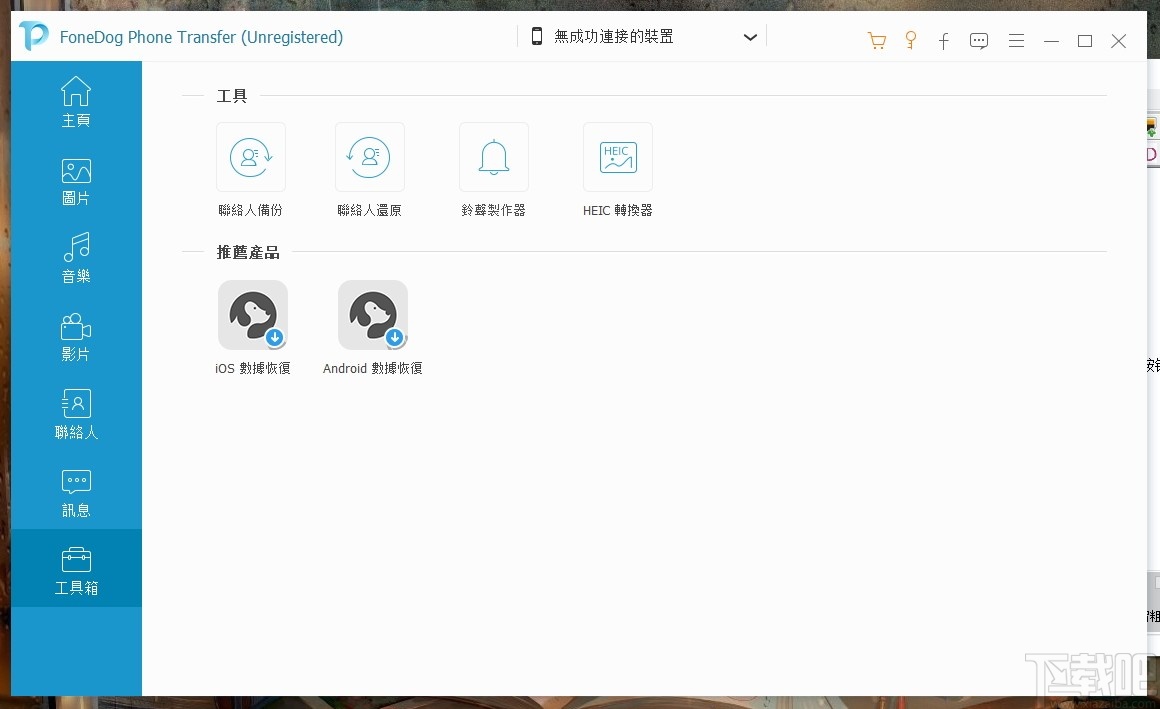
10、点击反馈按钮弹出软件反馈弹框,点击输入邮箱地址和内容即可点击提交先进反馈
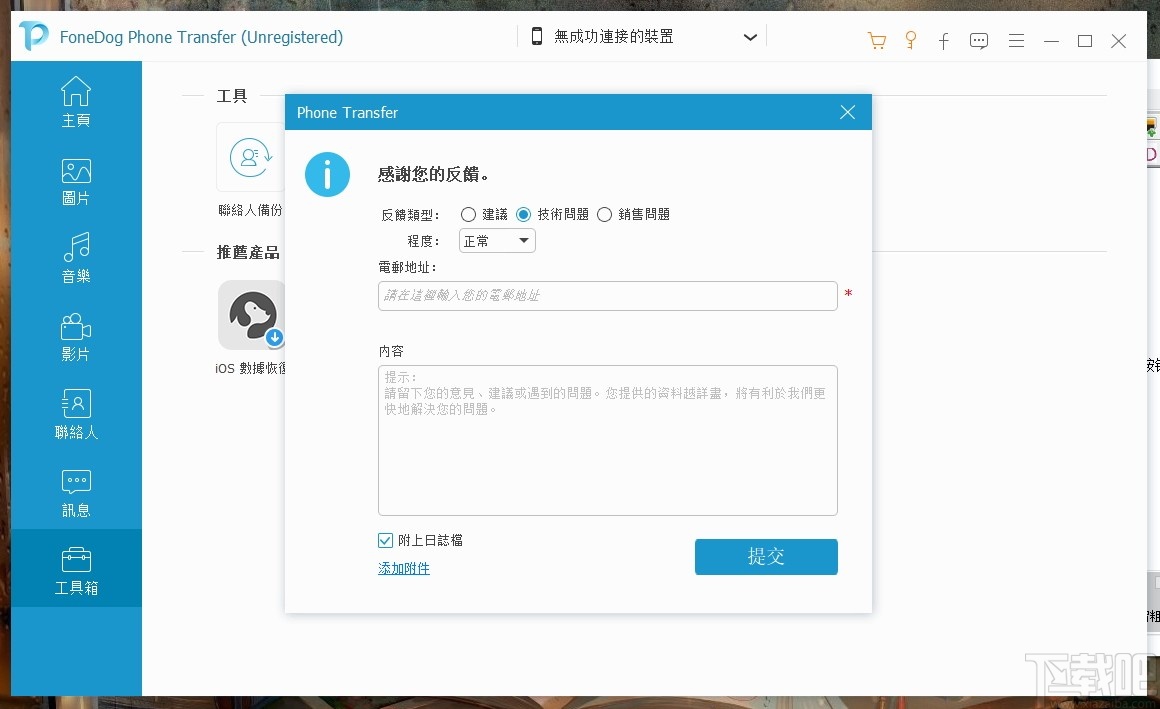
步骤1:将设备连接到计算机
免费下载,安装并启动FoneDog电话传输。然后使用USB电缆将手机连接到计算机。电话转接将自动识别您的设备并在界面中显示其信息。
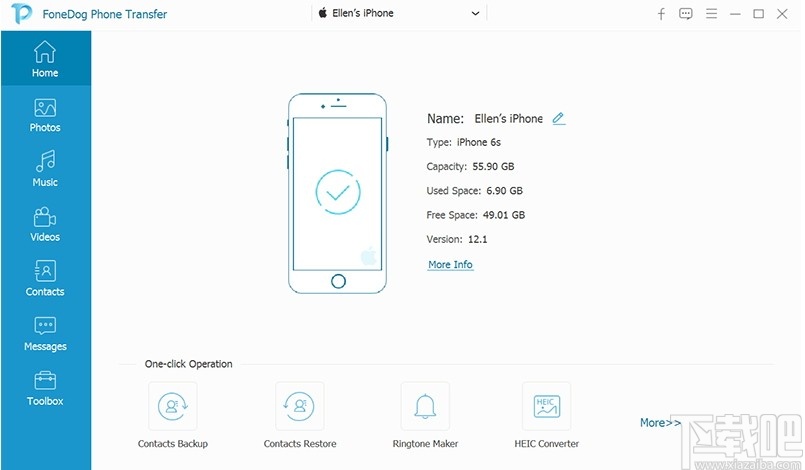
步骤2.选择文件类型
在左侧选择数据类型,例如“联系人”,“消息”,“照片”,“视频”,“音乐”。您可以预览并检查要传输的数据。可以查看每个项目的名称,创建的时间,大小等。
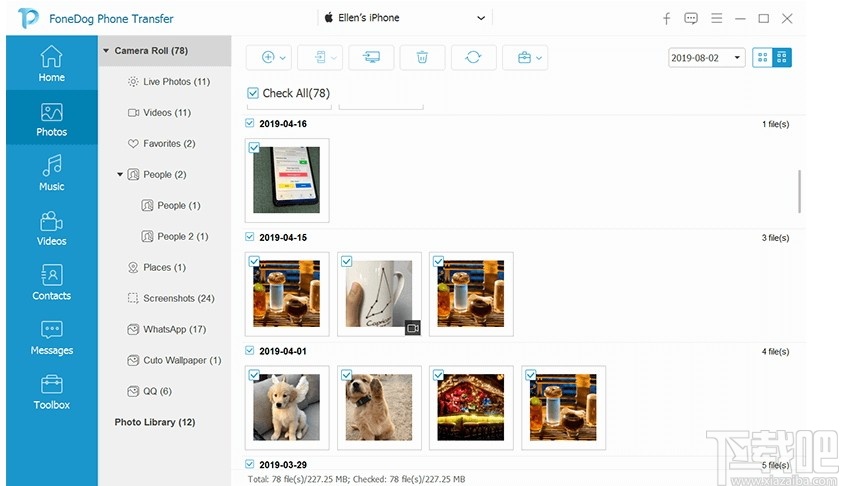
步骤3.在设备之间传输数据
选择文件并将其传输到您的iPhone或Android设备。您可以在iPhone,iPad,iPod touch,Android设备和PC之间传输数据。
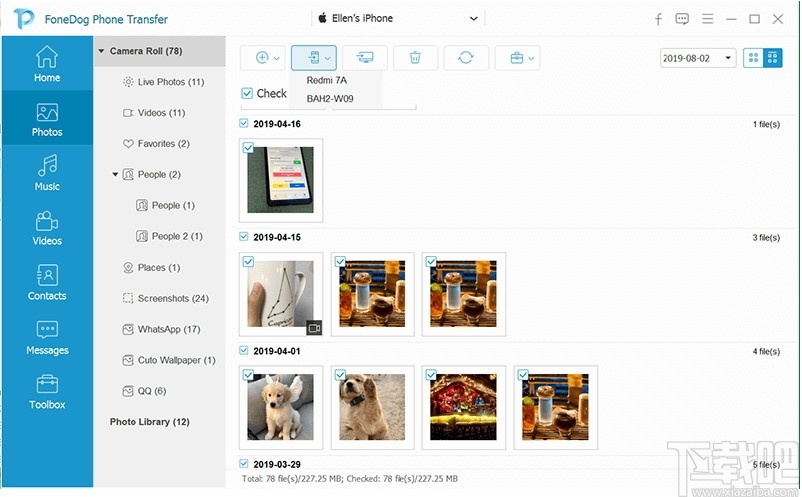
步骤4:等待过程完成。
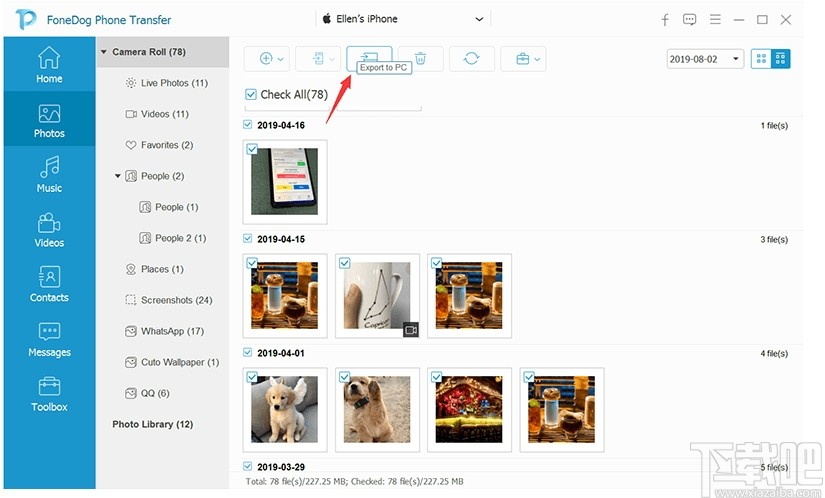
更多有用的功能:
FoneDog电话转接还提供了许多有用的功能:
1.备份和还原联系人:一键备份所有联系人并将其还原到另一台设备。
2.制作铃声:您可以自定义自己的铃声。
3.转换HEIC图像:将HEIC图像转换为PNG / JPG格式,以便您可以在任何地方看到它们。
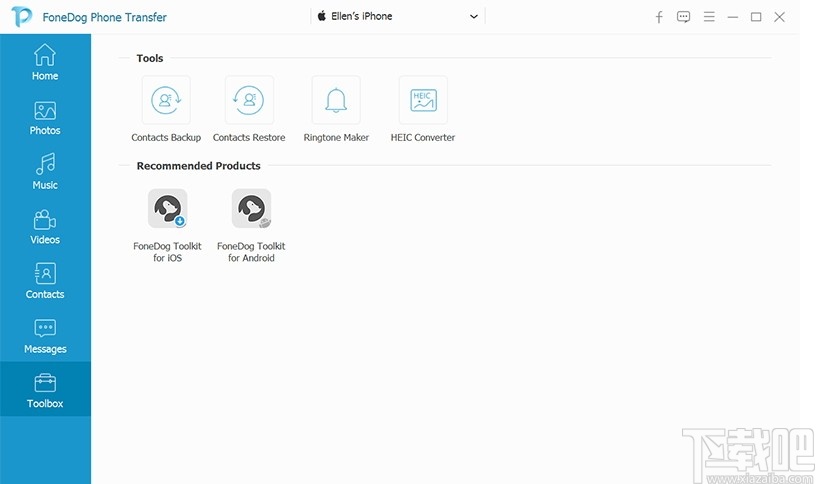
Q1。设备已连接但无法检测到?
如果您发现设备已连接,但“电话转接”无法检测到该设备,则可以按照以下提示进行操作。
对于iOS:如果无法检测到您的iOS设备怎么办?
将您的iPhone,iPad或iPod重新连接到PC。将设备插入PC后,请解锁设备并在设备上点击“信任”。改用另一根USB电缆,然后重试。并确保您的iPhone / iPad不在恢复模式或DFU模式下。确保您使用的是最新版本的iTunes。否则,将iTunes更新到最新版本:对于Windows 32位:https : //www.apple.com/itunes/download/win32 对于Windows 64位:https : //www.apple.com/itunes/download/ Win64平台 适用于MacOS:https://www.apple.com/itunes/download/macos 安装最新版本的iTunes后,启动iTunes并检查iTunes是否可以识别您的iPhone / iPad / iPod。如果iTunes也无法检测到该设备,则表明您的计算机与连接的设备存在通信,请阅读iTunes无法识别iPhone,iPad和iPod以了解更多信息。
对于Android:如果无法检测到您的Android设备怎么办?
断开您的Android手机与计算机的连接,然后重新连接。
尝试使用其他USB电缆。
确保您正在使用该程序的最新版本。
将充电模式更改为转移。连接设备后,向下滑动屏幕,如果看到通知“通过USB充电”,请展开并触摸它。在弹出窗口中,单击“传输文件”。
如果您的设备上出现“ MTP连接”请求,请允许它。
如果仍然无法通过DoTrans识别设备,请通过support@fonedog.com与FoneDog支持人员联系。
Q2。使用“电话传输”时,我需要在PC上安装iTunes吗?
请确保在您的计算机上安装了iTunes,并在使用“电话传输”时将其保持在最新版本。如果您的计算机上没有iTunes,则在将iOS设备连接到该程序时,它会提示您安装最新版本的iTunes。
电话传输需要iTunes中的某些数据才能正常运行,尽管在运行电话传输时不应启动iTunes。如果同时运行“电话传输”和iTunes,则会收到以下消息:
如果从PC卸载iTunes,那么“电话传输”将无法识别您的iOS设备,因此必须使用iTunes才能检测到iPhone,iPad和iPod。
Hex Comparison 应用软件564 KB4.0 免费版
详情iPhone Explorer 应用软件1.73 MB3.7.7.0 官方版
详情熊猫文件批量改名工具 应用软件896 KB2.3 官方版
详情Duplicate File Finder 应用软件1.54 MB3.5 中文版
详情Directory Toolkit 应用软件2.56 MB7.2 官方版
详情Replace Studio Pro 应用软件2.32 MB7.17 中文版
详情CloneSpy 应用软件4.2 MB3.2.1 官方版
详情7sDoc 应用软件1.52 MB1.3.8 免费版
详情Locate32 应用软件1.26 MB3.1.11.8220a 涓?枃淇??鐗
详情Batch File Rename 应用软件2.18 MB1.1.4231.23098 免费版
详情SE-Explorer 应用软件2.4 MB1.31.1.610 免费版
详情Xilisoft iPhone Magic 应用软件67.47 MB5.7.2.20150413 官方版
详情Compare It 应用软件1.77 MB4.2.0.2221 绿色版
详情RenameMan 应用软件2.04 MB4.2 官方版
详情快眼搜索 应用软件11.51 MB1.0.4.6 免费版
详情ReNamer 应用软件1.43 MB6.2 绿色版
详情Ghost Explorer 应用软件1.49 MB12.0.0.7026 中文版
详情魔方文件大师 应用软件386 KB1.1.6.0 绿色版
详情JM智能一键系统封装工具 应用软件672 KB4.0 简体中文版
详情NexusFile 应用软件3.2 MB5.3.3.5532 中文版
详情点击查看更多
Mobox 应用软件197 MB2.0 官方版
详情文件时间修改器 应用软件880 KB1.0 免费版
详情PDF防复制工具 应用软件18.27 MB2.0 官方版
详情开始文档管理系统 应用软件86.1 MB4.3.5 官方版
详情PS FileRenamer 应用软件6.99 MB2.95 官方版
详情影视文件更名工具_FileBot 应用软件30.48 MB4.6.1.0 官方版
详情Ashampoo Media Sync 应用软件9.86 MB1.0.2.0 官方版
详情LiteEdit 应用软件582 KB1.2.0.804 官方版
详情Batch File Renamer 应用软件4.55 MB8.0.0.0 官方版
详情Fairdell HexCmp2 应用软件492 KB2.34 官方版
详情批量修改文件名 应用软件65 KB2.9 官方版
详情Mobox企业文档管理软件 应用软件198 MB2.0 免费版
详情文件之家 应用软件1.71 MB3.2.0.0 官方版
详情奥博文件管理员 应用软件517 KB2.95 官方版
详情文本资料收集专家 应用软件213 KB1.0 官方版
详情目录文件名提取工具绿色免费版 应用软件29 KB1.0130411 免费版
详情3DS文件浏览器 应用软件6.68 MB1.9.1 官方版
详情简易文件夹伪装工具 应用软件286 KB1.1 官方版
详情dbf文件修复工具 应用软件1.06 MB1.0 官方版
详情文件批量处理百宝箱 应用软件8.78 MB8.0.0.4371 官方版
详情点击查看更多
彩虹多多极速版 生活服务33.2MBv9.9.9
详情开元棋盘财神捕鱼官网版下载 休闲益智54.7MBv7.2.0
详情王者棋牌cc老版本 休闲益智61.5MBv7.2.0
详情禅游斗地主下载抖音 休闲益智61.5MBv7.2.0
详情天天炸翻天单机版 休闲益智61.5MBv7.2.0
详情老式水果机下载手机版 休闲益智0MBv1.0
详情彩虹多多彩票正版 生活服务33.2MBv9.9.9
详情王道棋牌官网最新版 休闲益智61.5MBv7.2.0
详情水果机游戏单机 休闲益智0MBv1.0
详情开元棋脾595cc 休闲益智61.5MBv7.2.0
详情心悦吉林麻将完整版 休闲益智0MBv1.0
详情欢乐拼三张单机版2025 休闲益智61.5MBv7.2.0
详情一木棋牌蓝色旧版老版本2017年 休闲益智61.5MBv7.2.0
详情ky棋牌苹果版本 休闲益智61.5MBv7.2.0
详情老式水果机游戏 休闲益智0MBv1.0
详情ky棋牌网站大全98 休闲益智61.5MBv7.2.0
详情狂暴捕鱼官网504.1版 休闲益智61.5MBv7.2.0
详情老式水果机 休闲益智0MBv1.0
详情老式水果机下载 休闲益智0MBv1.0
详情牛牛下载金币版苹果 休闲益智61.5MBv7.2.0
详情点击查看更多







































